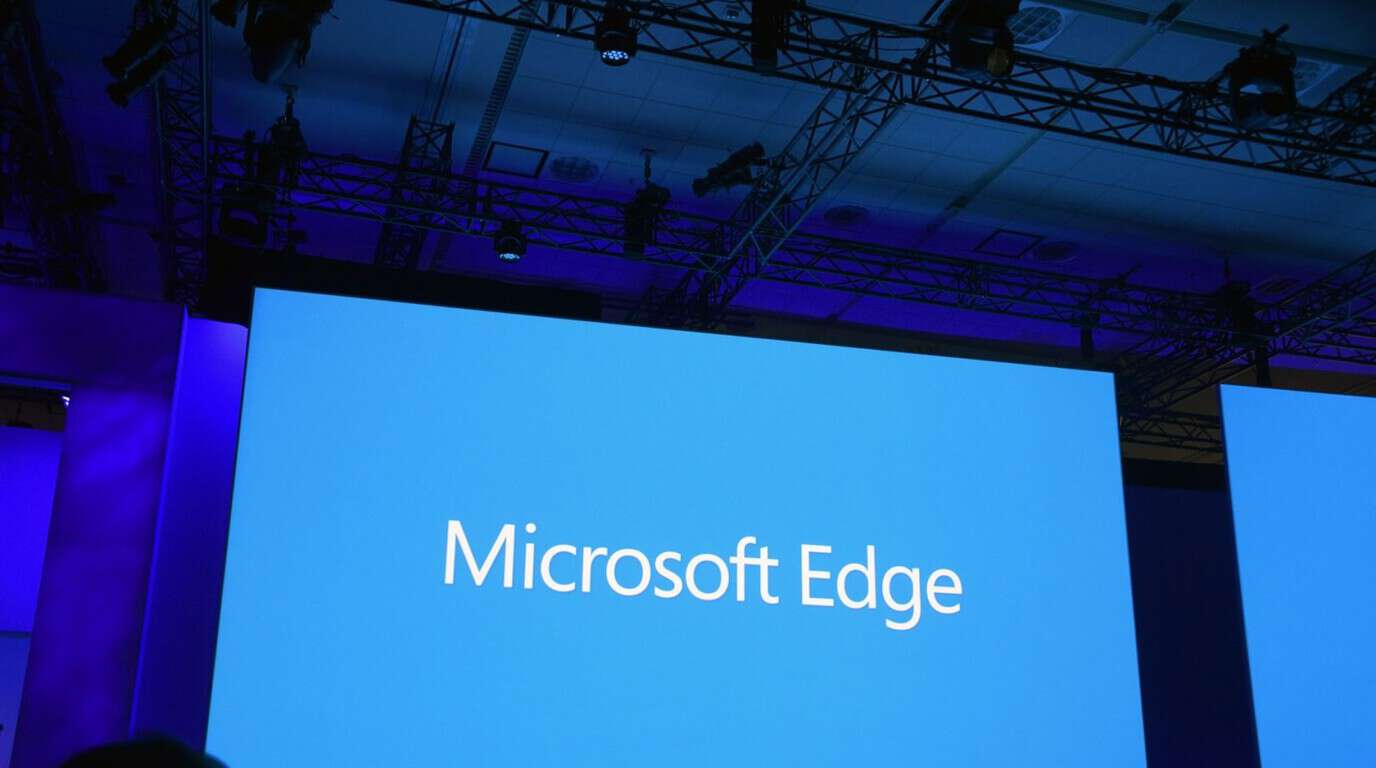Zde je návod, jak si můžete stáhnout ISO Windows 10 bez nástroje Media Creation Tool
Kupte si produktový klíč Windows 10
Navštivte stránku pro stažení Windows 10 v Microsoft Edge
Otevřete nabídku nástrojů pro vývojáře v Edge
Vyberte kartu emulace
Vyberte řetězec useragent „Apple Safari (iPad) a nechte stránku znovu načíst
Vyberte Windows 10 a stáhněte si ISO
Existuje mnoho způsobů, jak stáhnout ISO systému Windows, ale obvykle je to prostřednictvím webu, který není podporován společností Microsoft . Pokud hledáte nejjednodušší způsob instalace Windows 10, můžete si také stáhnout Windows Media Creation Tool . Objevil jsem však jednodušší způsob, jak stáhnout soubor ISO systému Windows 10 bez použití nástroje Windows Media Creation Tool. Ukázalo se, že vše, co potřebujete, je Microsoft Edge .
Soubor ISO systému Windows má řadu použití. Pokud vlastníte Mac, můžete jej použít k instalaci Windows 10 nebo k nastavení Windows 10 v aplikaci virtuálního počítače. V každém případě budete potřebovat soubor ISO systému Windows 10. Pouhé mít bezplatný soubor ISO systému Windows 10 však není bezplatnou licencí systému Windows. Uživatelé počítačů Mac, vlastní výrobci počítačů a kdokoli, kdo instaluje na virtuální počítač, bude k legální instalaci systému Windows 10 potřebovat produktový klíč Windows.
Pokud si potřebujete zakoupit produktový klíč Windows 10, můžete si zakoupit fyzickou kopii nebo digitální stažení z obchodu Microsoft Store . Zde jsou ceny za produktový klíč Windows 10:
Windows 10 Home 139,00 $
Windows 10 Pro 199,99 $
Windows 10 Pro pro pracovní stanice 309,00 $
S tím mimo, zde jsou kroky ke stažení souboru ISO Windows 10 pomocí Microsoft Edge.
1. Otevřete Microsoft Edge.
2. Přejděte na https://www.microsoft.com/en-us/software-download/windows10 .
3. Otevřete nabídku Microsoft Edge.
4. Otevřete Nástroje pro vývojáře.
5. Otevřete kartu Emulation (Emulace).
6. Vyberte řetězec uživatelského agenta „Apple Safari (iPad).“ Chvíli počkejte, než se webová stránka znovu načte.
7. Vyberte Windows 10 a nastavení jazyka. Stáhněte si 64bitovou nebo 32bitovou verzi Windows 10. Poznámka: Platnost odkazu ke stažení vyprší po 24 hodinách.
Nastavením svého uživatelského agenta na Apple Safari (iPad) podvádíte web ke stažení, aby si myslel, že nepoužíváte Windows, takže můžete zcela obejít použití nástroje Media Creation Tool. Další věcí, kterou je třeba zvážit, je Windows 10 ISO, kterou si stáhnete, je dubnová aktualizace Windows 10 a nezahrnuje žádné nové aktualizace, včetně červnové aktualizace (KB4284835), takže budete muset používat službu Windows Update, abyste udrželi počítač v provozu. k datu. Také verze Windows Media Creation Tool ISO je přibližně o 500 MB menší, pokud máte obavy z velikosti souboru. Alternativně, pokud jste Windows Insider , můžete si také stáhnout nejnovější ISO sestavení Windows Insider Preview .